Kā iegūt iOS 16 laikapstākļu bloķēšanas ekrāna tiešraides fona attēlu savā iPhone ierīcē operētājsistēmā iOS 15
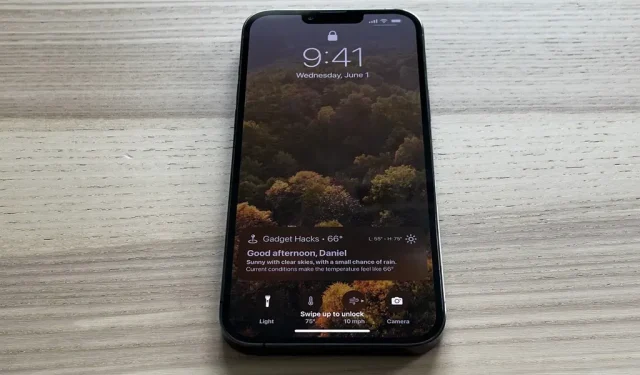
Apple veic lielas izmaiņas jūsu iPhone bloķēšanas ekrānā operētājsistēmā iOS 16, un viena no šīm izmaiņām ļauj izvēlēties pastāvīgi atjauninātu fona tapeti atbilstoši vietējiem laikapstākļiem. Ja nevēlaties gaidīt stabilu iOS 16 laidienu līdz rudenim un nevēlaties instalēt iOS 16 beta versiju, joprojām varat iegūt pastāvīgi atjauninātus laikapstākļu fona attēlus savam iOS 15 bloķēšanas ekrānam.
Lai gan iOS 16 bloķēšanas ekrāna laikapstākļu fona attēli ir iebūvēti Apple jaunajā bloķēšanas ekrāna galerijā, jums būs jāatver lietotne Apple Shortcuts operētājsistēmā iOS 15 un jāizmanto Broanka motīvu programma. Pirms šo fonu tēmu īsinājumtaustiņu izveides Broanks izstrādāja sākuma ekrāna ikonu iestatījumus, piemēram, Depths un Mordern14 jailbreakētām ierīcēm, kā arī tastatūras motīvus .
Broank tēmu dzinēji ir viegli lietojami un ļoti pielāgojami. Tāpat kā ar laikapstākļu logrīkiem iOS 16 bloķēšanas ekrānā, varat pielāgot bloķēšanas ekrānu, lai parādītu pašreizējo temperatūru, vēja ātrumu, lietus prognozi un daudz ko citu. Atšķirībā no iOS 16 versijas, fons faktiski nerādīs pašreizējos laikapstākļus ar animāciju, taču varat iestatīt tos ar laikapstākļiem saistītus attēlus vai citus vēlamos attēlus.
1. darbība. Izlemiet, kuru etiķeti vēlaties
Divi Broank izveidotie bloķēšanas ekrāna laikapstākļu saīsnes — Glance un Wetr — ir līdzīgi, taču tiem ir dažas atšķirības, piemēram, kā jūs pielāgojat saīsnes motīvu un ko ar to varat darīt.
Glance ir centrmezgls ar nosaukumu Glance Hub, kas ļauj mainīt motīvu un citas iestatījumu opcijas. Turklāt, salīdzinot ar Wetr, ir daudz vairāk pielāgošanas iespēju. Izmantojot Glance, varat mainīt motīvu, pilsētu, fonu, fona attēlu, laikapstākļu vienību un pat savu vārdu, kā arī divus apakšējos paplašinājumus.
Izmantojot Wetr, varat mainīt izskatu, efektus, temperatūru, motīvu, pulksteņa formātu, saistīto sākuma ekrāna fonu, sākuma ekrāna tapetes aizmiglojumu, sākuma ekrāna laika apstākļus un daudz ko citu.
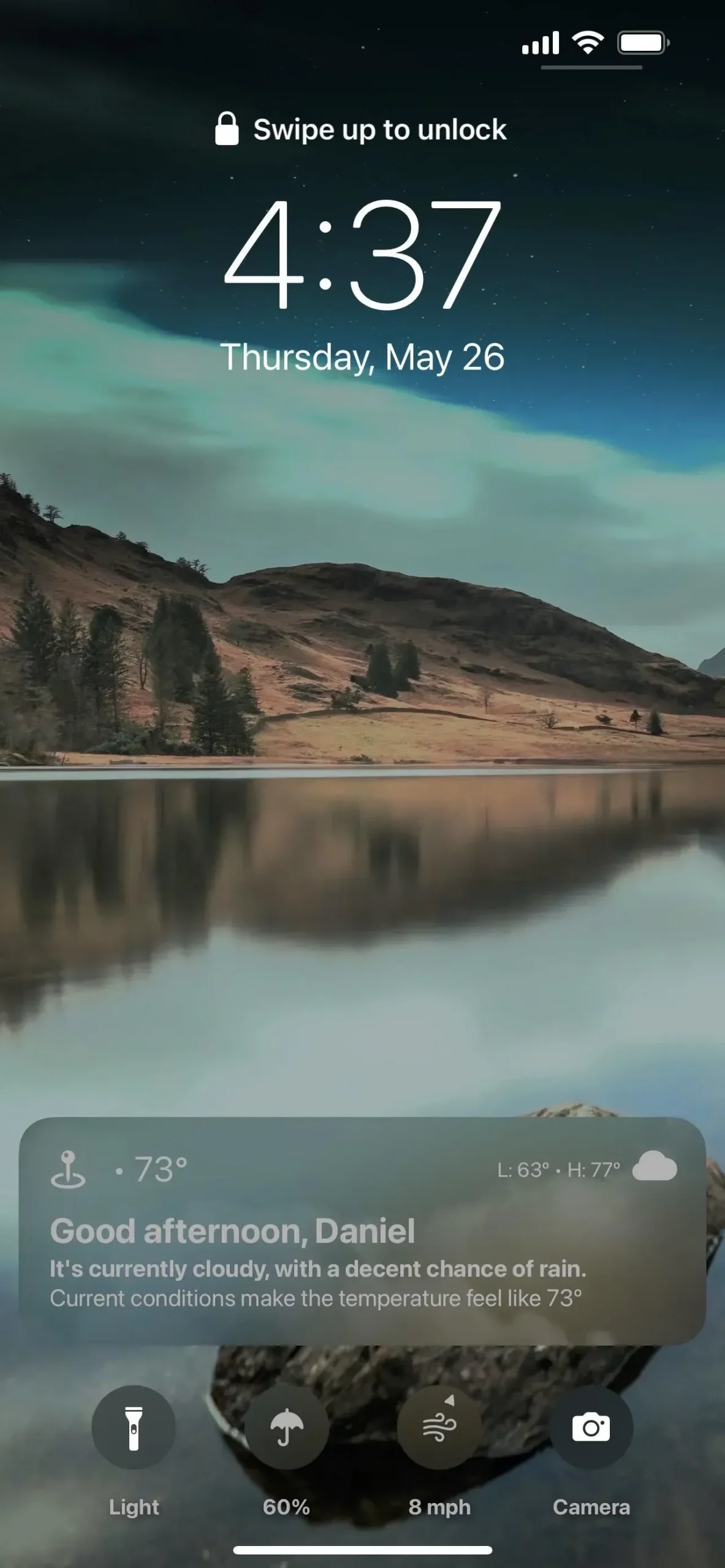

Skats uz bloķēšanas ekrānu (pa kreisi) un Wetr (pa labi).
Piezīme. “Komplikācijas” ir termins, ko izmanto watchOS, lai aprakstītu ekrāna elementus, kas nodrošina ātru un vienkāršu informāciju, kurai varat pieskarties, lai attiecīgajā lietotnē pārietu uz detalizētāku informāciju. Broank to izmanto diviem informācijas apļiem, kas pievienoti fonam starp lukturīti un kameras pogām Face ID modeļos vai zem laika Touch ID modeļos. Jūs nevarat tiem pieskarties, taču varat mainīt parādīto informāciju.
2. darbība. Pārliecinieties, vai īsinājumtaustiņiem ir piekļuve pakalpojumam iCloud
Abi saīsnes augšupielādē motīvu datus jūsu iCloud diska mapē Īsceļi. Tādā veidā jūsu iPhone nav nepārtraukti jāping serverim, lai atjauninātu laika apstākļus, tādējādi ietaupot datus un akumulatora darbības laiku. Lai pārliecinātos, ka jūsu lietotne Shortcuts var koplietot datus ar iCloud, dodieties uz Iestatījumi -> [jūsu vārds] -> iCloud, pēc tam ieslēdziet slēdzi Īsceļi, ja tas vēl nav iespējots.
3. darbība: iestatiet tīmekļa lietotni sākuma ekrānā (tikai skatīšanai)
Lai izmantotu saīsni Glance, sākuma ekrānam ir jāpievieno tīmekļa lietotne vai grāmatzīme. Lai to izdarītu, pārlūkprogrammā Safari atveriet vietni seek.broank.com , noklikšķiniet uz pogas Kopīgot, darbību sarakstā atlasiet Pievienot sākuma ekrānam un noklikšķiniet uz Pievienot, lai apstiprinātu.
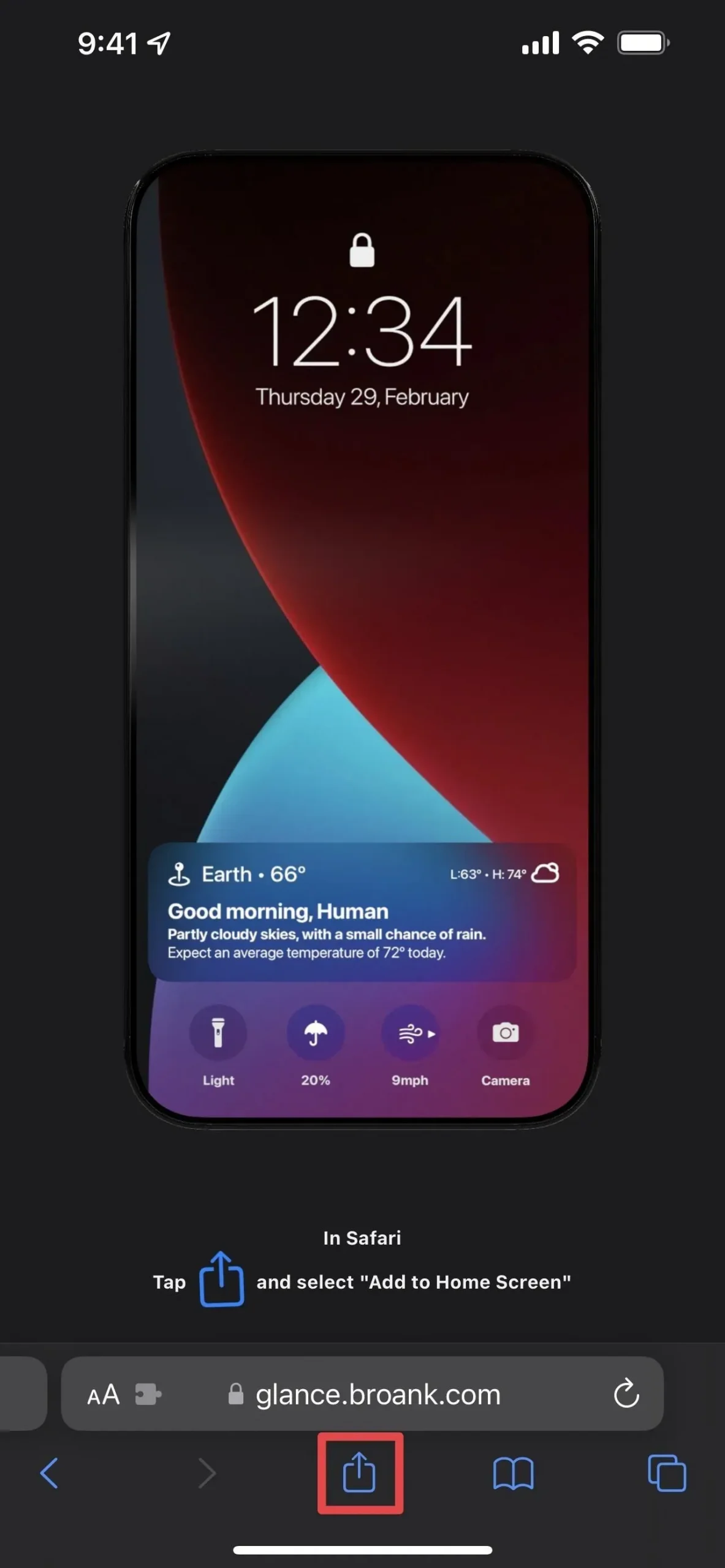
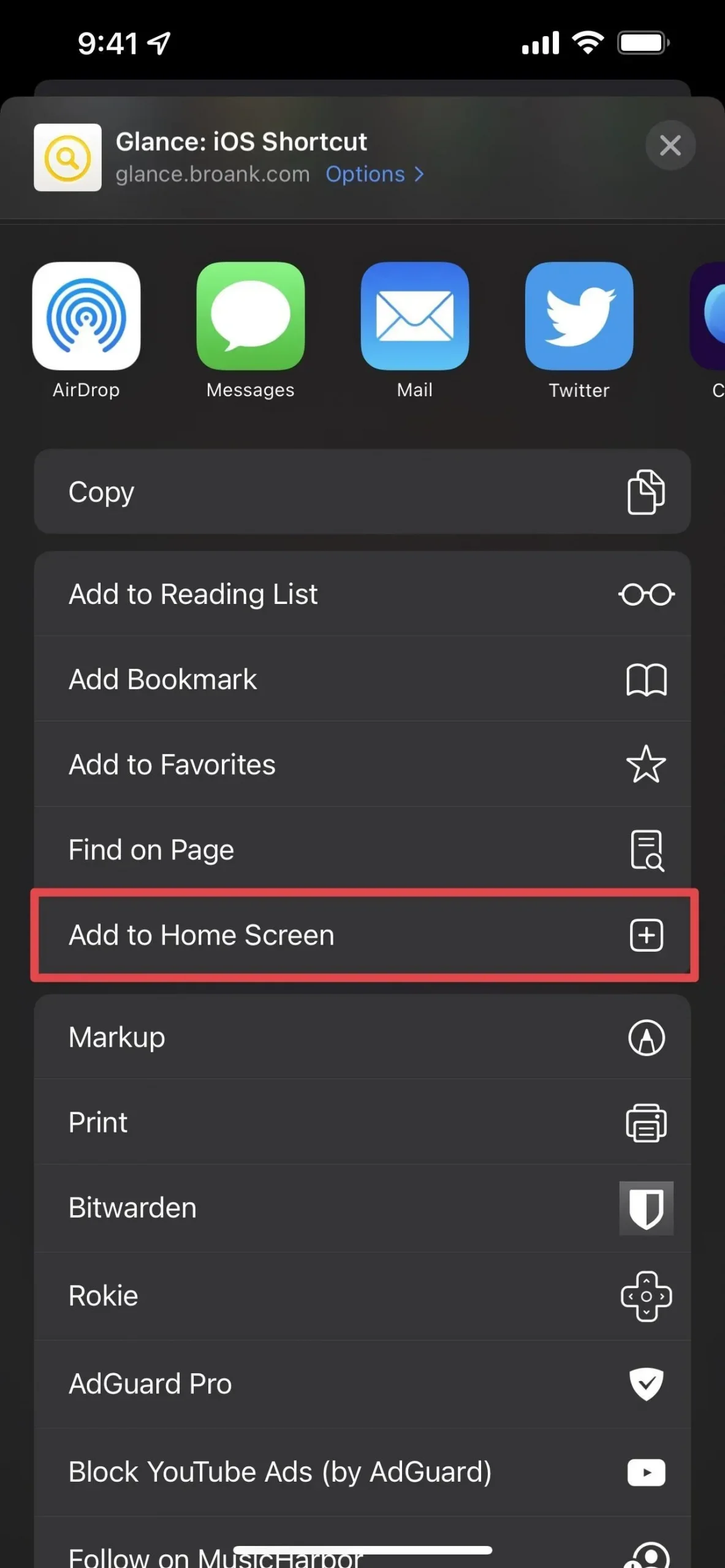
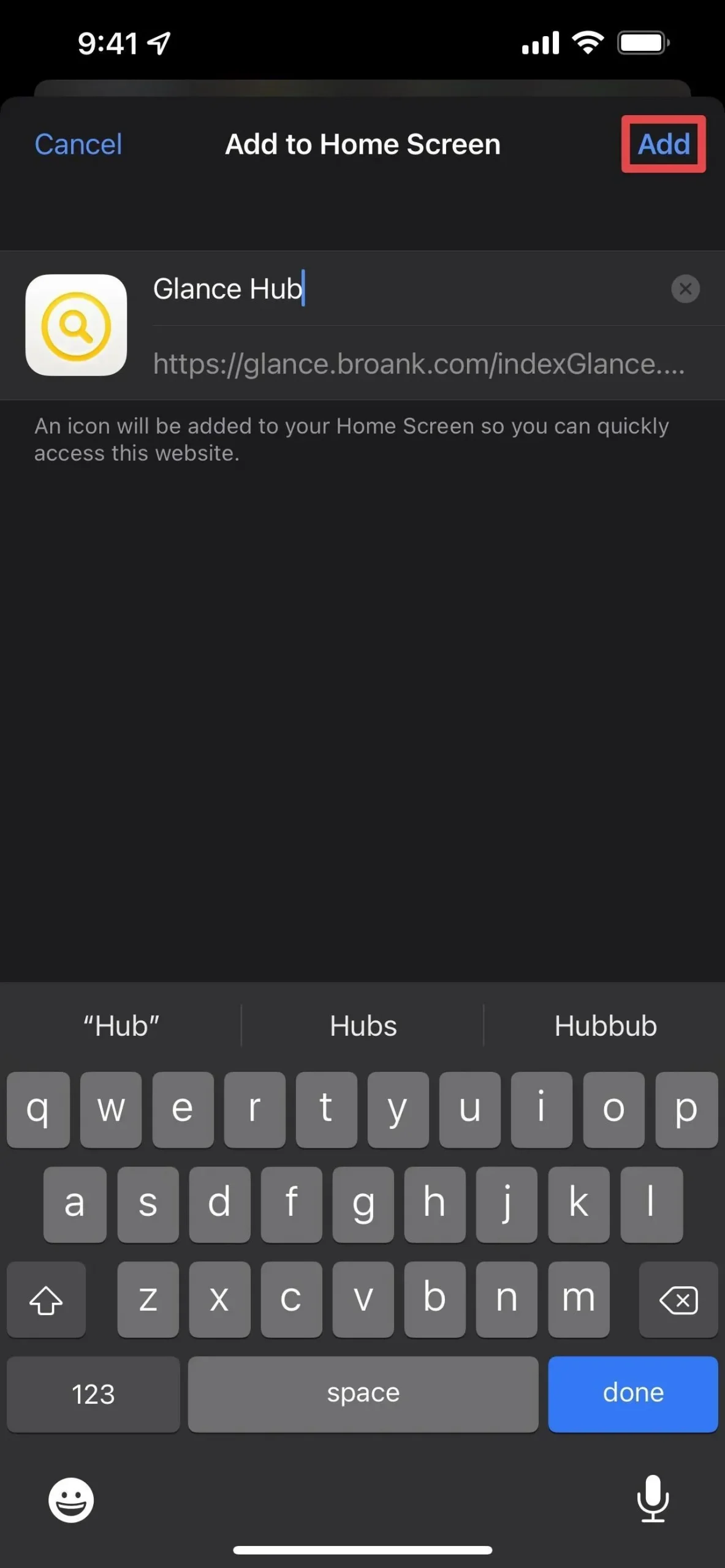
4. darbība. Instalējiet saīsni
Tagad jums ir jāinstalē saīsne, kas ir vienkāršākā daļa.
- Glance: sākuma ekrānā atveriet Glance Hub. Cilnē ar palielināmā stikla ikonu noklikšķiniet uz Beta pogas augšpusē un pēc tam noklikšķiniet uz Pievienot saīsni, kad tiek parādīts priekšskatījums.
- Wetr: pārlūkprogrammā atveriet vietni broank.com/Wetr.html , ritiniet uz leju un noklikšķiniet uz pogas Lejupielādēt Wetr, pēc tam noklikšķiniet uz Pievienot saīsni, kad tiek parādīts priekšskatījums.
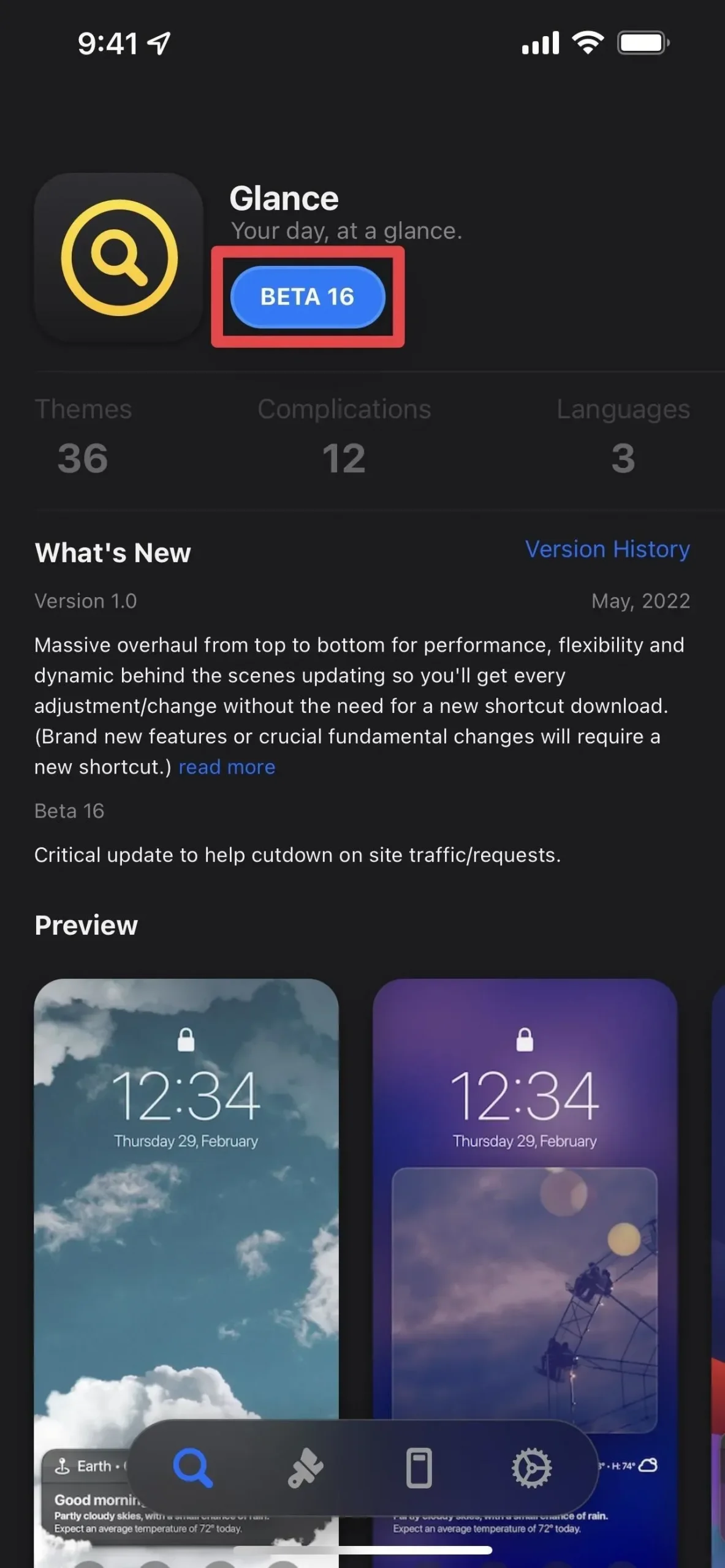
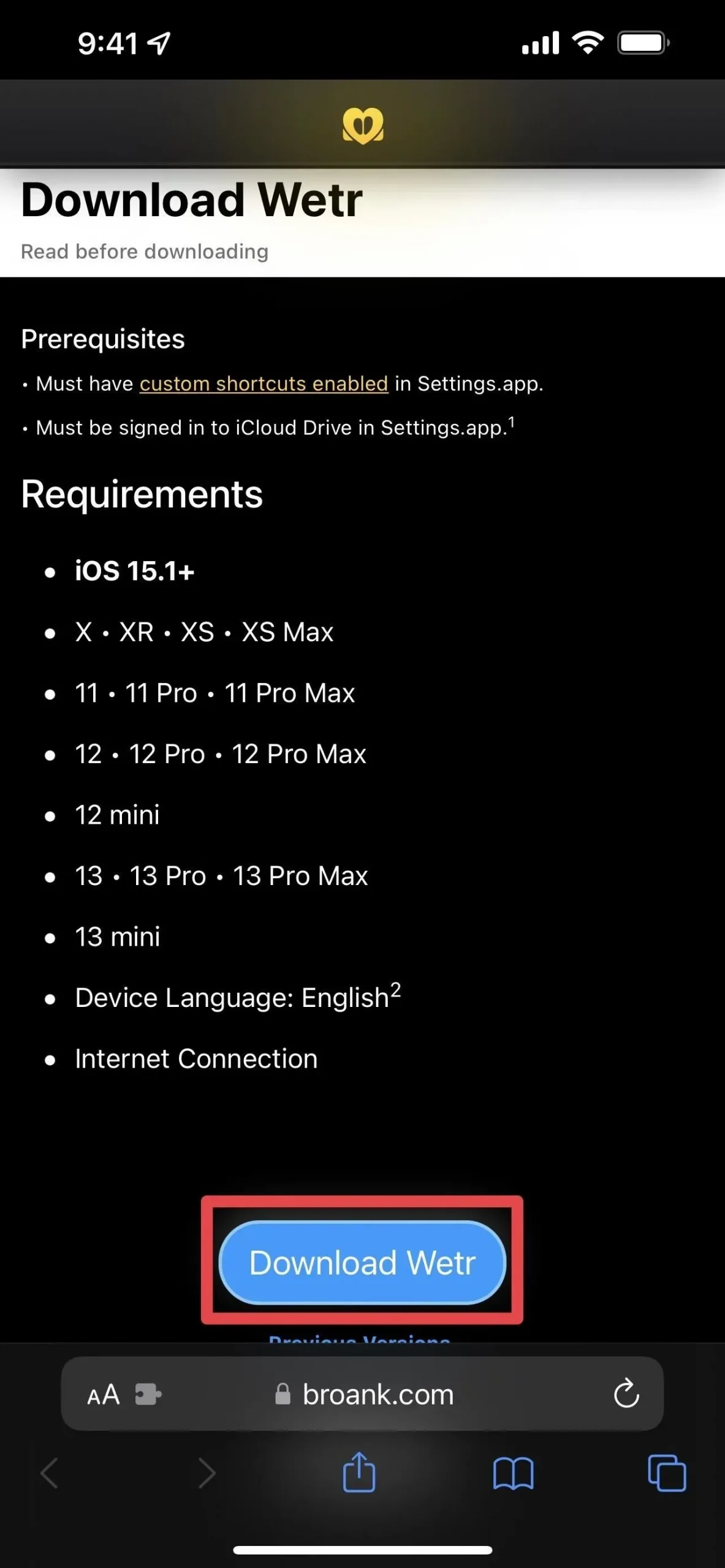
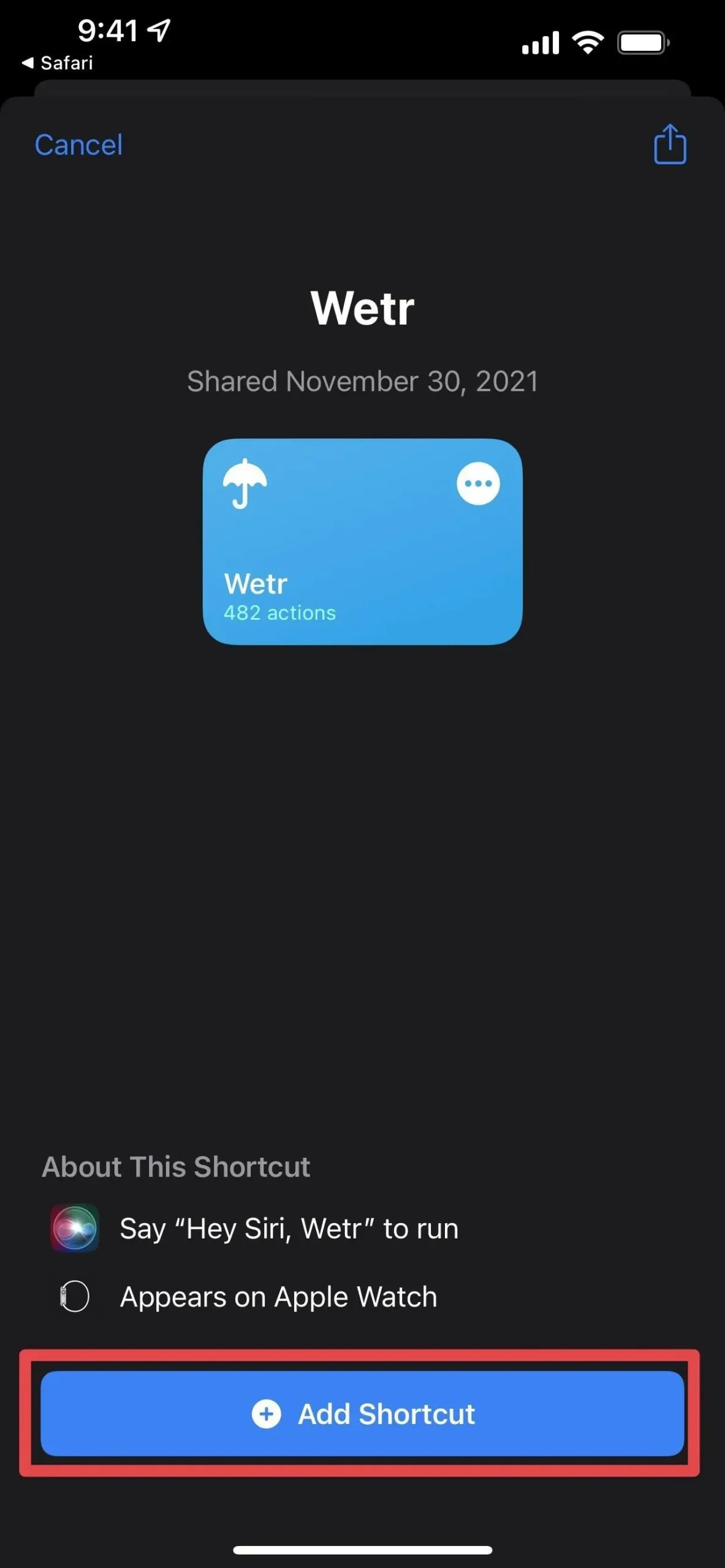
5. darbība. Palaidiet saīsni, lai to iestatītu
Lai sāktu lietotnes sākotnējo iestatīšanu, atveriet programmu Īsceļi, ja tā vēl nav atvērta, un pēc tam pieskarieties saīsnes elementam instalēto īsceļu sarakstā. Viņš vairākas reizes lūgs jums atļaut veikt noteiktus uzdevumus.
Daži atļauju pieprasījumi, kurus jūs varat redzēt, ietver sarunu ar GitHub (lai noteiktu laikapstākļus), apmeklējumu Unsplash (lai iegūtu fona attēlus), piekļuvi savai atrašanās vietai (lai noteiktu jūsu laikapstākļu reģionu), saglabāšanu failos (lai saglabātu laikapstākļus), fona tapetes iestatīšanu. un apmeklējot izstrādātāja vietni.
Lai saīsne darbotos optimāli, iesaku noklikšķināt uz “Vienmēr atļaut”, ja tas sniedz iespēju. Pretējā gadījumā jums būs jāturpina nodrošināt ātru piekļuvi lietām nākamajās palaišanas laikā.
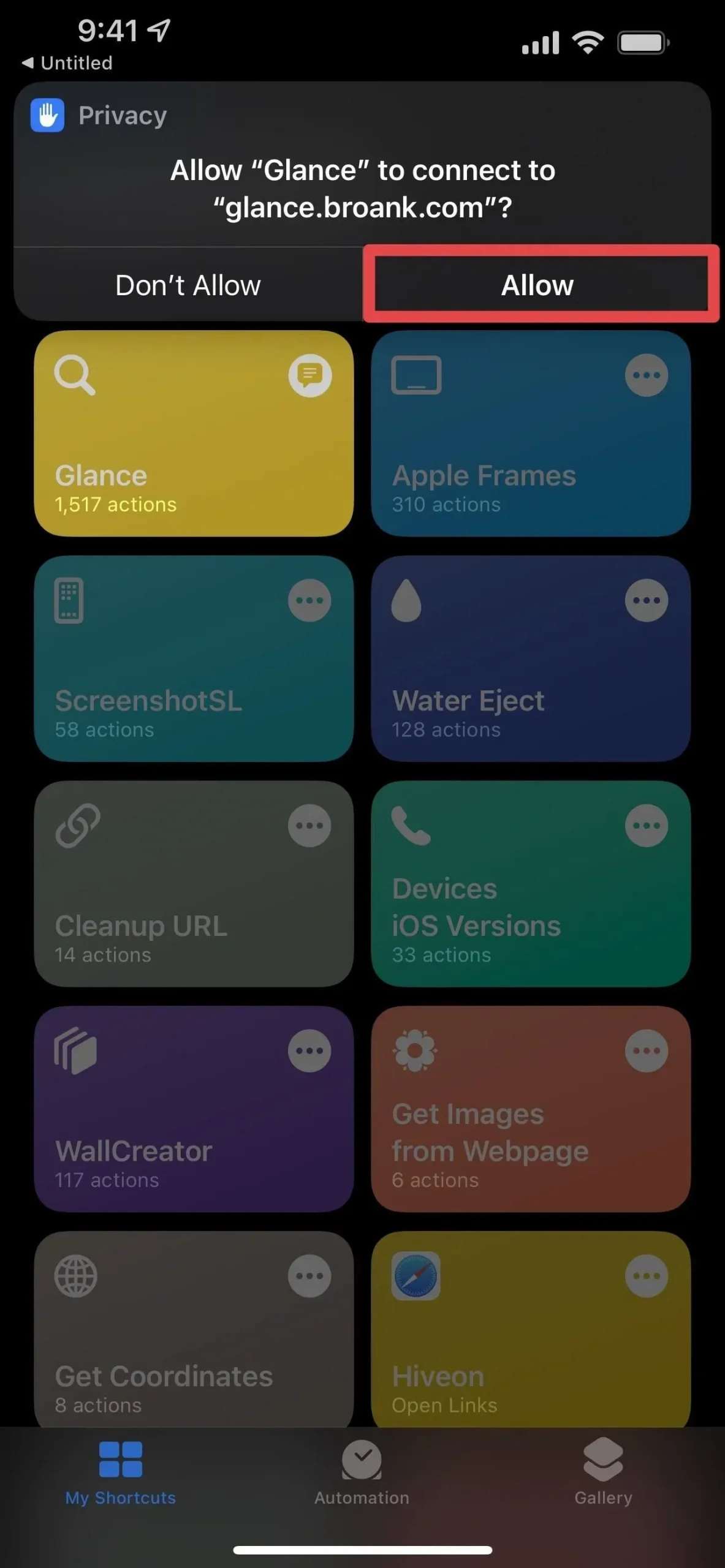
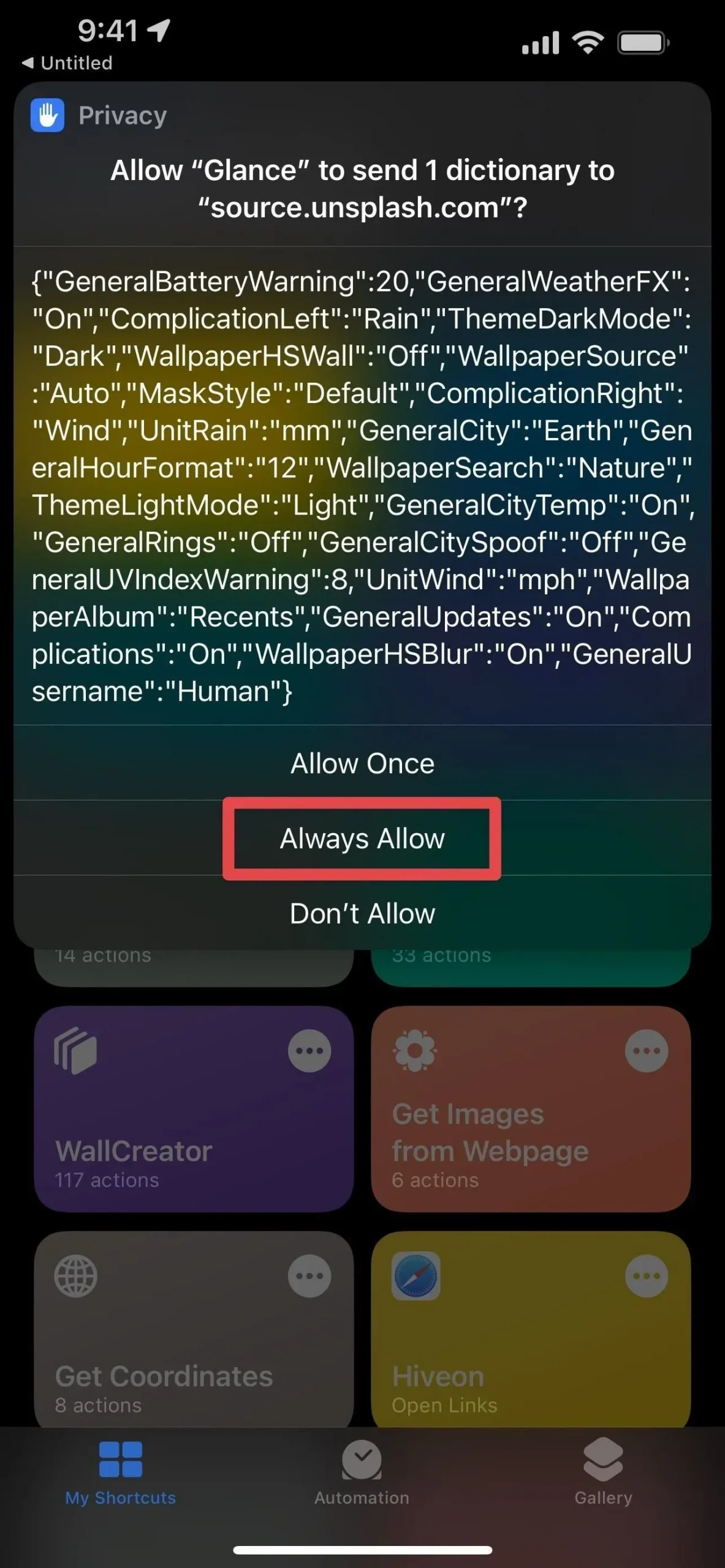
Problēmu novēršana
Ja tiek parādīta kļūda Glance saistībā ar trūkstošiem failiem un tas neļaus pilnībā palaist saīsni bez šiem failiem, faili būs jāaugšupielādē iCloud manuāli. Glance saka, ka faili ir manuāli jāinstalē operētājsistēmā iOS 15.3.1 un jaunākās versijās, taču man bija iOS 15.6, un man joprojām bija jāveic papildu darbs.
Lai tos instalētu, programmā Glance Hub atveriet iestatījumu cilni (zobrata ikona), noklikšķiniet uz “Lejupielādēt Glance.zip” un vēlreiz uz “Lejupielādēt Glance.zip”. Kad tiek parādīts ZIP priekšskatījums, noklikšķiniet uz pogas Kopīgot un atlasiet Saglabāt failos. Es to instalētu ārpus iCloud diska mapes Īsceļi, izsaiņotu to un pēc tam velciet mapi uz mapi Shortcuts, lai “aizstātu” esošo. Pēc tam varat izdzēst ZIP failu.
6. darbība Pārbaudiet bloķēšanas ekrānu
Pēc saīsnes palaišanas bez turpmākiem atļauju pieprasījumiem ir pienācis laiks pāriet uz bloķēšanas ekrānu un redzēt, kā tas izskatās. Jūsu reģionam vajadzētu būt jaunam fona attēlam ar laikapstākļu informāciju apakšā. Ja vēlaties pielāgot to, ko redzat, pārejiet uz 7. darbību.
7. darbība Pielāgojiet bloķēšanas ekrāna izskatu
Varat rediģēt īsceļu iestatījumus, lai pielāgotu to, kā vienumi tiek parādīti bloķēšanas ekrānā. Kā jau teicu 1. darbībā, etiķetēm ir dažādi elementu rediģēšanas veidi, un es aplūkošu abus.
Apskatiet centrmezgla iestatījumus
Ja izmantojat īsceļu motīvu Glance, varat piekļūt lietojumprogrammai, kas ir pilna ar maināmiem iestatījumiem. Sākuma ekrānā atveriet Glance Hub, un pēdējās trīs cilnes ir paredzētas dažādiem iestatījumiem.
Motīva cilne (otas ikona) ļauj mainīt motīvu uz jebkuru pieejamo iepriekš izveidotu motīvu. Pelēkie motīvi vai nu neatbalsta jūsu ierīci, vai arī pašlaik vienkārši nav pieejami.
Cilne Maskas (tālruņa ikona) ļauj pievienot melnu vai tumšu statusa joslu, kāršu komplekta efektu vai bez maskēšanas. Viņš parāda piemērus katram.
Iestatījumu cilne (zobrata ikona) ļauj mainīt fonā redzamo informāciju, kā arī pašu fona tapeti, ja vēlaties vairāk kontrolēt motīva izvēli. Viss, ko redzat zemāk, ir godīga spēle. Pēc iestatījumu maiņas, iespējams, būs jānoklikšķina uz “Atjaunināt” iestatījumu lapas augšdaļā, lai tos instalētu.
Lietotājs:
- Vārds: mainiet vārdu, ko tas izmanto sveicieniem.
Pilsēta:
- Viltus: mainiet pilsētu uz kaut ko tādu, kas nav jūsu pašreizējā atrašanās vieta.
- Temperatūra: pievienojiet vai noņemiet temperatūru blakus pilsētas nosaukumam.
Komplikācijas:
- Statuss: paslēpiet vai noņemiet paplašinājumus blakus lukturim vai kameras pogām (modeļos ar Face ID) vai zem laika (modeļos ar Touch ID).
- Kreisajā pusē sarežģījumi: maiņa uz lietus, vējš, gaisa kvalitātes indekss, akumulators, mēness fāze, nākamais trauksmes signāls, nākamais kalendāra notikums, atgādinājums, pašreizējā temperatūra, atjaunināšanas laiks, UV indekss, saule, augsta temperatūra un zema temperatūra.
- Labās puses komplikācija: tāda pati kā iepriekš kreisā komplikācija.
- Gredzeni: pievienojiet vai noņemiet gredzenu apmales ap komplikācijām.
- Brīdinājums par akumulatoru: atlasiet akumulatora procentuālo daudzumu, kas izraisa krāsas maiņu ap akumulatora sarežģītības gredzenveida apmali, lai norādītu uz zemu akumulatora uzlādes līmeni.
- UV indeksa brīdinājums: atlasiet UV indeksa numuru, kas izraisa krāsas maiņu ap akumulatora sarežģītības gredzenveida apmali, lai norādītu uz lielu UV starojuma iedarbību.
Paziņojumi:
- Kopsavilkums. Iespējojiet vai atspējojiet paziņojumu, kas parāda Glance sniegto informāciju.
- Skaņas efekti: ieslēdziet vai izslēdziet skaņu, kas tiek atskaņota, kad Glance tiek atjaunināta. Ja tas ir iespējots, varat mainīt arī tonālo skaņu.
Tapetes:
- Avots: norādiet, no kurienes Glance iegūst fona tapeti. Varat izvēlēties starp nejaušiem attēliem programmā Unsplash, nejaušiem attēliem lietotnē Fotoattēli, attēliem tumšā un gaišā režīmā, konkrētiem meklēšanas vienumiem programmā Unsplash, pašreizējo laika apstākļu attēliem vai statisku attēlu.
- Sākuma ekrāns: ieslēdziet vai izslēdziet automātisko sākuma ekrāna fona tapetes maiņu, lai tā atbilstu bloķēšanas ekrāna fona attēlam.
- WeatherFX: pievienojiet vai noņemiet fonu, kas atspoguļo pašreizējos laika apstākļus.
Vienības:
- Nokrišņi: izvēlieties collas (collas) vai milimetrus (mm) lietum, sniegam utt.
- Vējš: izvēlieties jūdzes stundā (mph) vai kilometrus stundā (km/h) vēja ātrumam.
- Stundu formāts: atlasiet 12 stundu vai 24 stundu laika formātu.
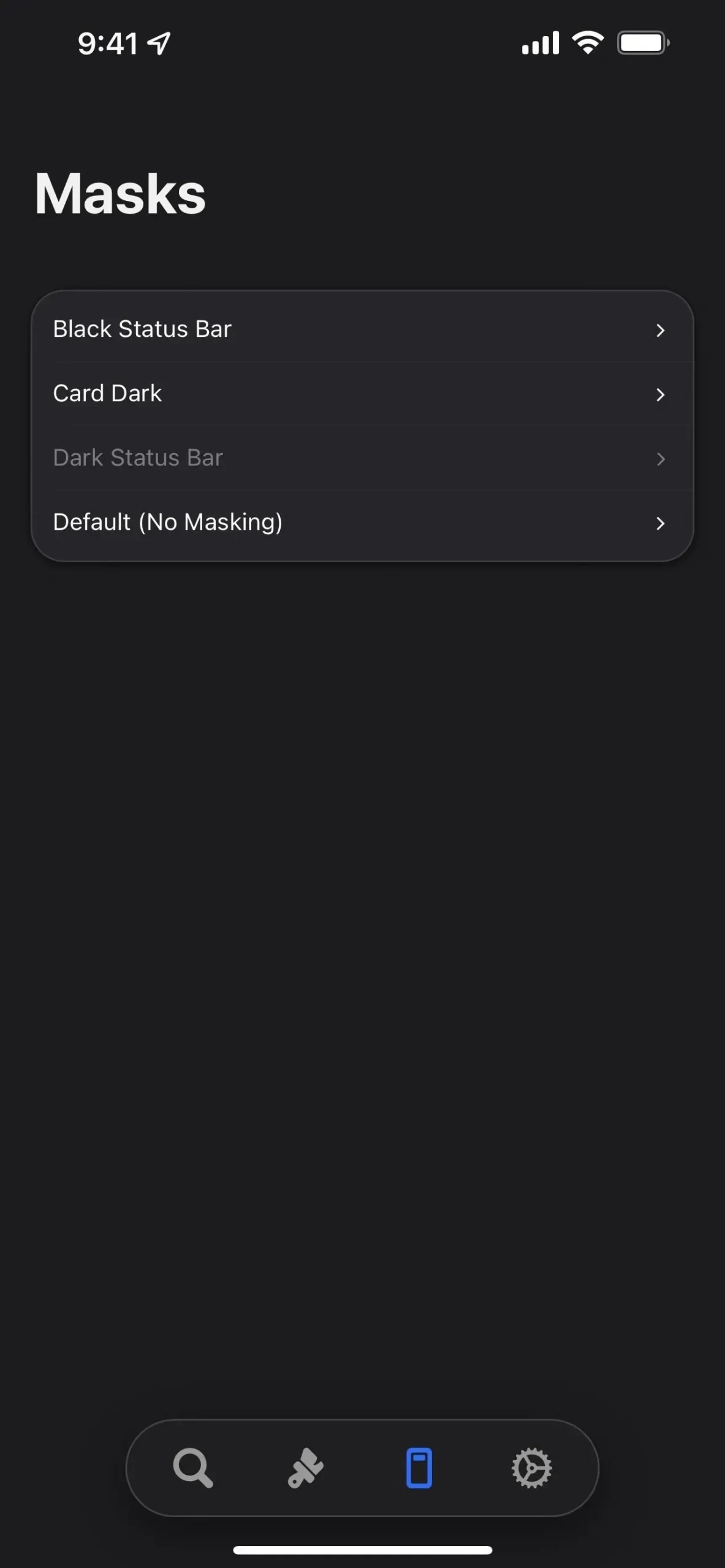
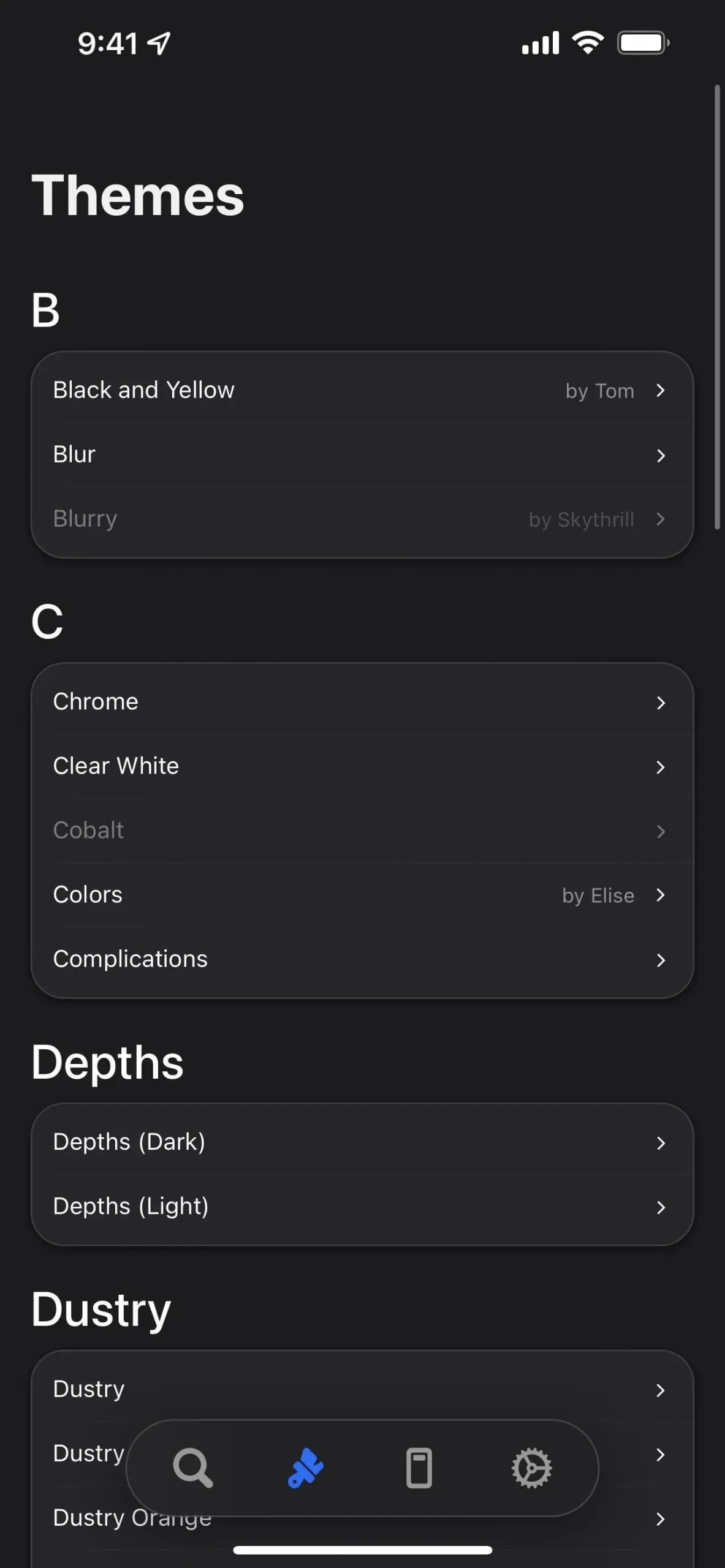
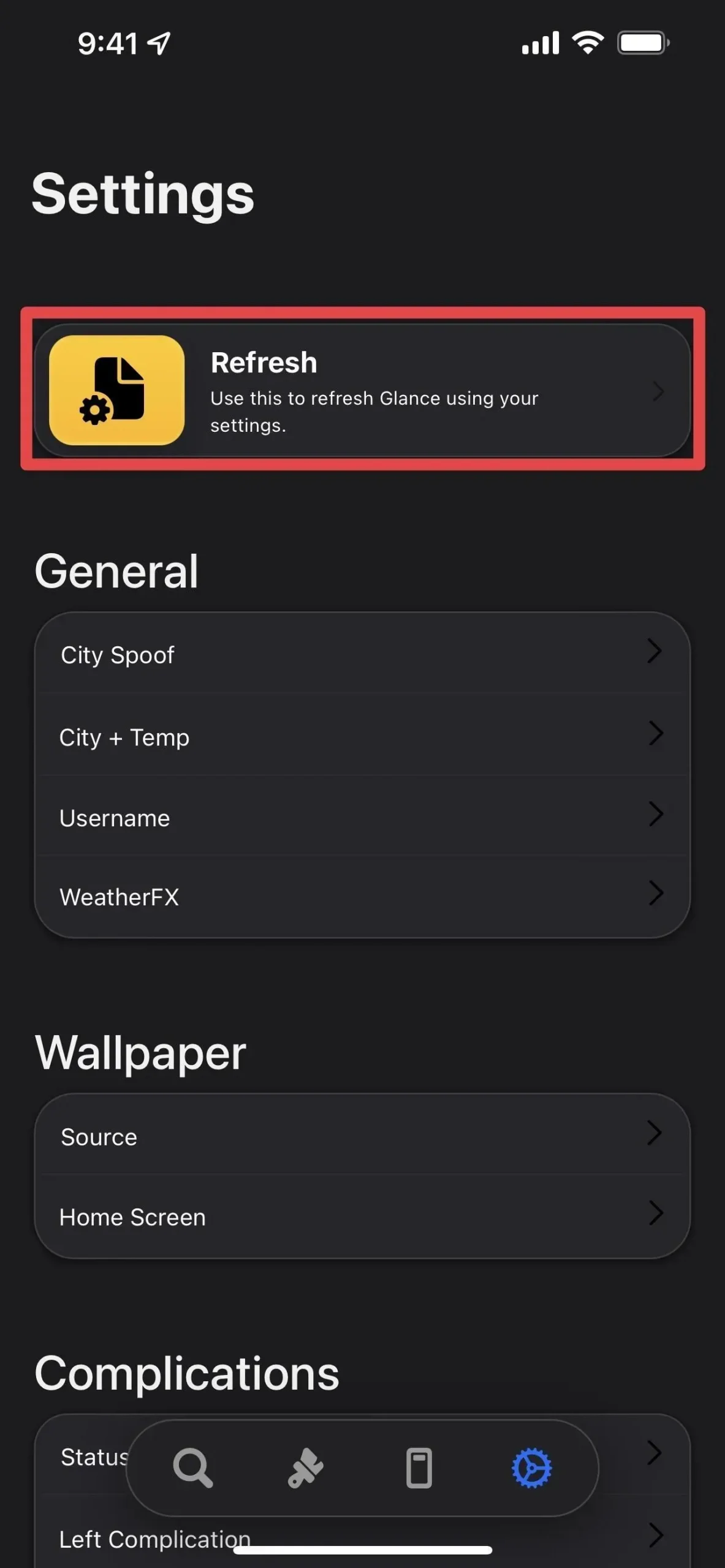
Wetr īsceļu iestatījumi
Wetr nav daudz ko mainīt, taču to ir nedaudz vieglāk iestatīt, un jums nav jāpievieno vai jāinstalē papildu lietotne vai grāmatzīme.
Īsinājumtaustiņu sarakstā programmā Shortcuts pieskarieties elipses (•••) ikonai uz Wetr elementa. Šeit varat mainīt izskatu, efektus, temperatūru, motīvu, pulksteņa formātu, saistīto sākuma ekrāna fonu, sākuma ekrāna fona aizmiglojumu un sākuma ekrāna laika apstākļus.
- Izskats: automātiski maina iPhone motīvu uz tumšu vai gaišu atkarībā no diennakts laika. (ieslēgts vai izslēgts)
- Skaidri efekti: parāda saules un zvaigžņu ietekmi skaidrā dienā. (ieslēgts vai izslēgts)
- HS Wall: saskaņo sākuma ekrāna fonu ar bloķēšanas ekrāna fona attēlu. (ieslēgts vai izslēgts)
- HS aizmiglojums: aizmiglo sākuma ekrāna fonu pēc tam, kad tas ir saskaņots ar bloķēšanas ekrāna fonu. (ieslēgts vai izslēgts)
- HS Weather: jūsu sākuma ekrāna fonam pievieno laikapstākļu pārklājumus. (ieslēgts vai izslēgts)
- Temperatūra: parāda temperatūru kā faktisko temperatūru vai to, kā tā jūtas. (Īsti vai jūtas)
- Motīvs: mainiet bloķēšanas ekrāna motīvu. (automātisks, tīrs, klasisks, tumšs, gaišs, minimāls)
- Atjaunināt statistiku: parāda, kad pēdējo reizi tika atjaunināts bloķēšanas ekrāna fona attēls. (ieslēgts vai izslēgts)
- Stundu formāts: atjaunināšanas statistikā parāda 12 stundu vai 24 stundu formātu. (12 vai 24)
- Fona attēls: mainiet fona tapetes avotu. (Automātiski, Pielāgots, Laikapstākļi vai atslēgvārds, piemēram, Daba vai Pilsēta)
- Fonts: atlasiet vienu no 13 pieejamajiem fontiem, pārvietojot to uz saraksta augšdaļu.
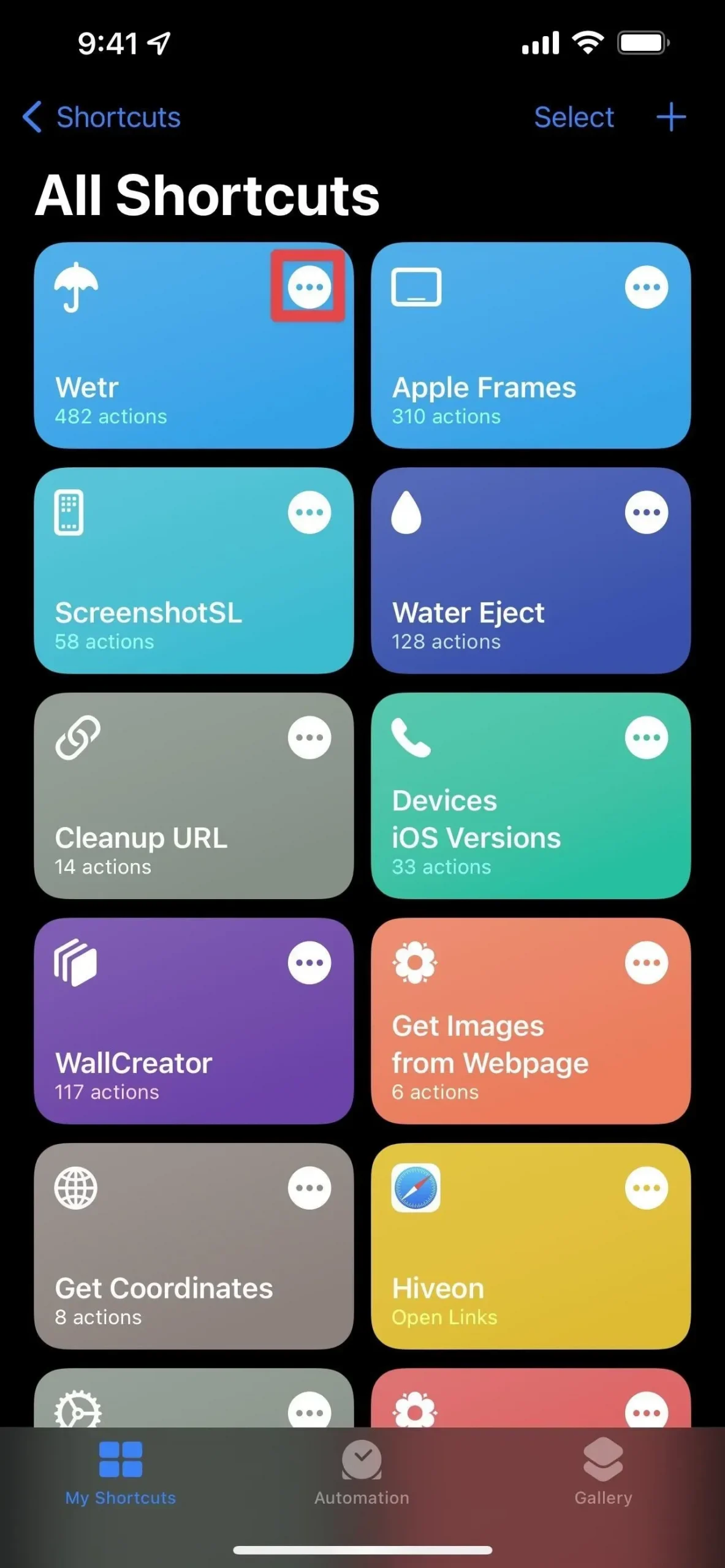
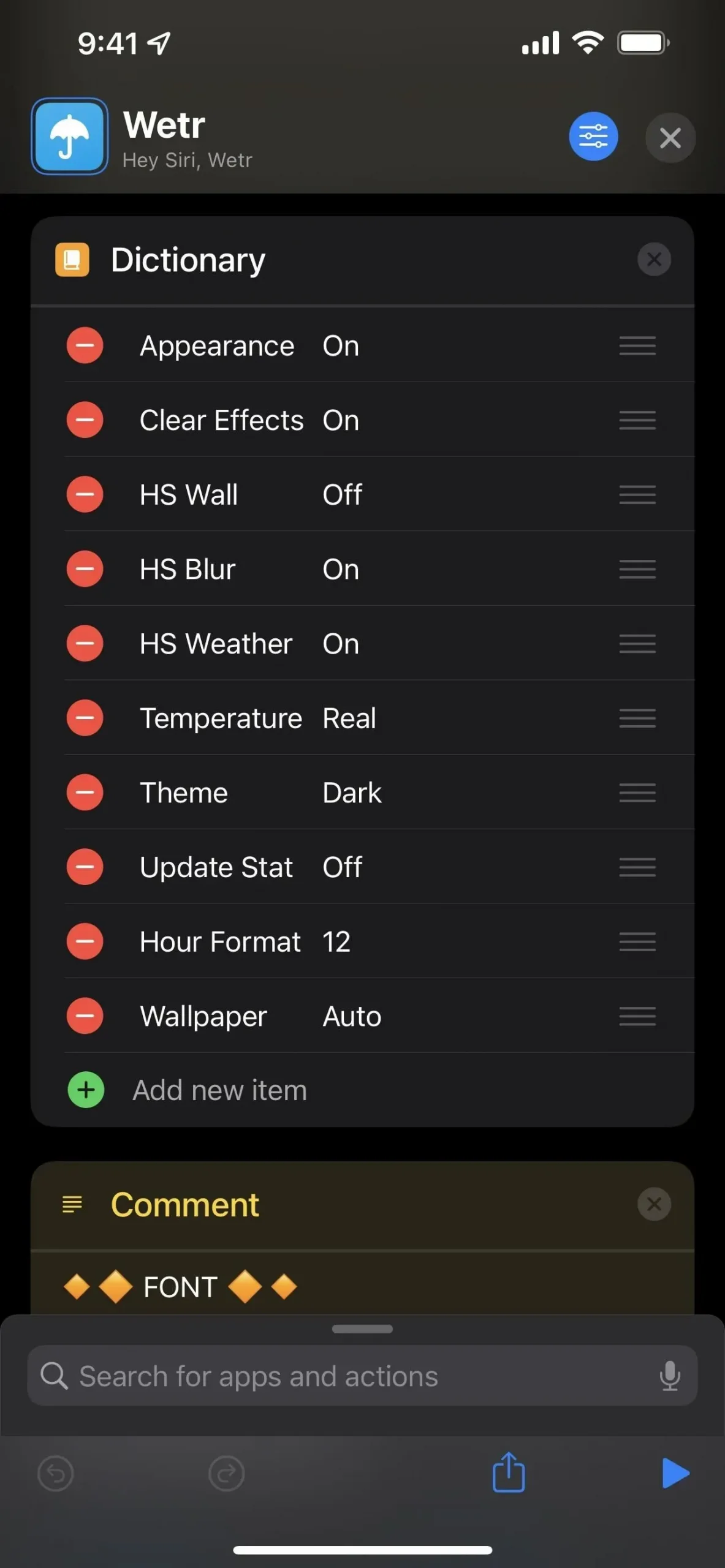
8. darbība. Izveidojiet automatizāciju, lai automātiski mainītu fona attēlu
Īsceļus nevar palaist vai atjaunināt, ja vien jūs tos nepalaižat manuāli vai iestatāt palaist, kad aktivizētājs tos aktivizē automātiski. Ja izmantojat Apple automatizācijas funkciju, lai aktivizētu saīsni, jums būs jāiestata automatizācija katru reizi, kad vēlaties atjaunināt saīsni, ja izmantojat dienas laika aktivizētāju.
Tālāk es izmantošu dienas laika aktivizētāju, bet jūs varat izvēlēties jebkuru aktivizētāju no saraksta. Varat iestatīt, lai fona attēls mainītos katru reizi, kad atverat noteiktu lietotni, uzlādējat savu iPhone tālruni, saņemat īsziņu vai e-pasta ziņojumu no noteiktas kontaktpersonas, atstājat vietu utt. Laika sprūda izmantošana nozīmē vairāk darba, jo jums ir jāiestata automatizācija. par katru reizi. Tomēr tas ir vistuvāk automātiskai atjaunināšanai bez turpmākas mijiedarbības.
Man patīk palaist īsceļu katru stundu dienas laikā, bet jums var būt nepieciešams kaut kas pavisam cits. Automatizācijas iestatīšana ir diezgan vienkārša, taču tā var būt grūts darbs atkarībā no tā, cik reižu vēlaties to atjaunināt dienas laikā. Tomēr galu galā tas ir tā vērts.
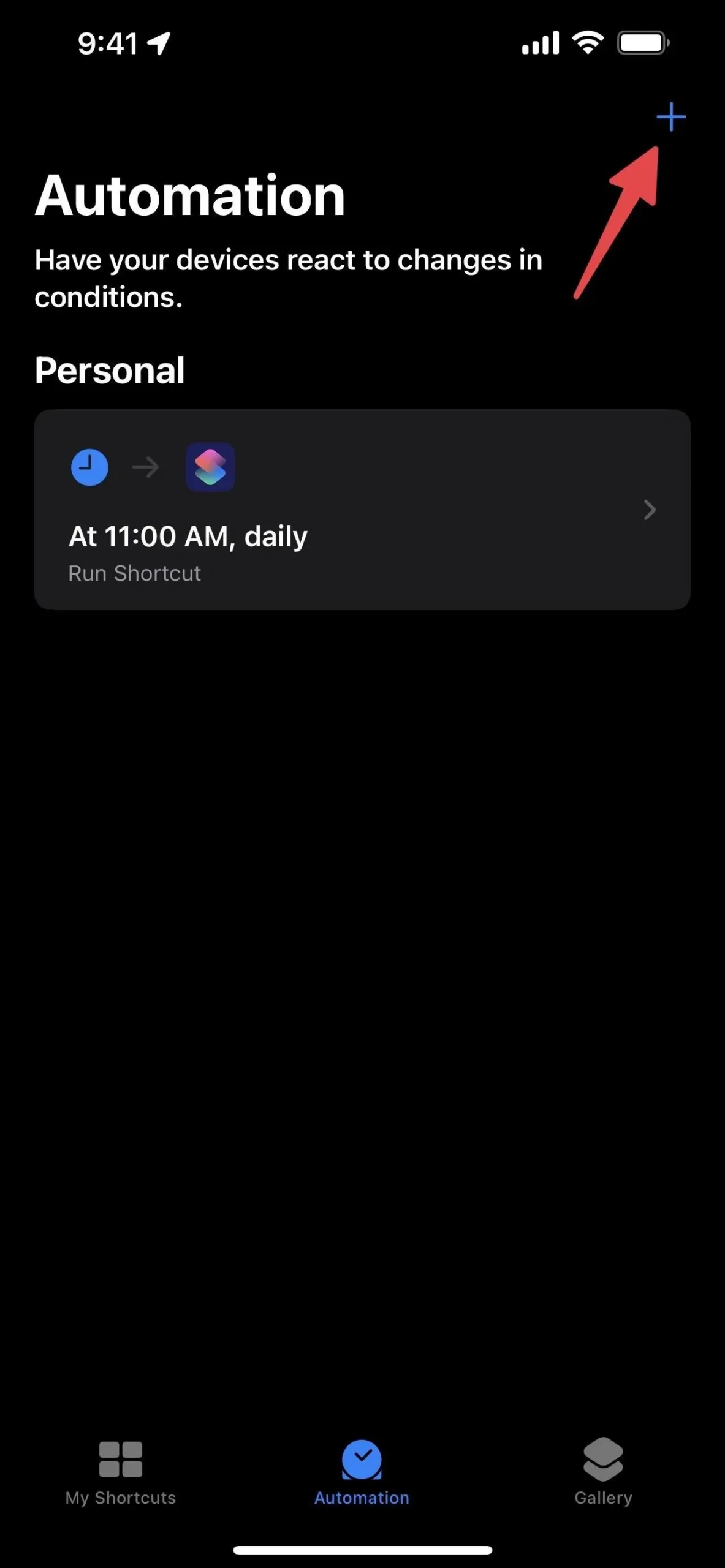
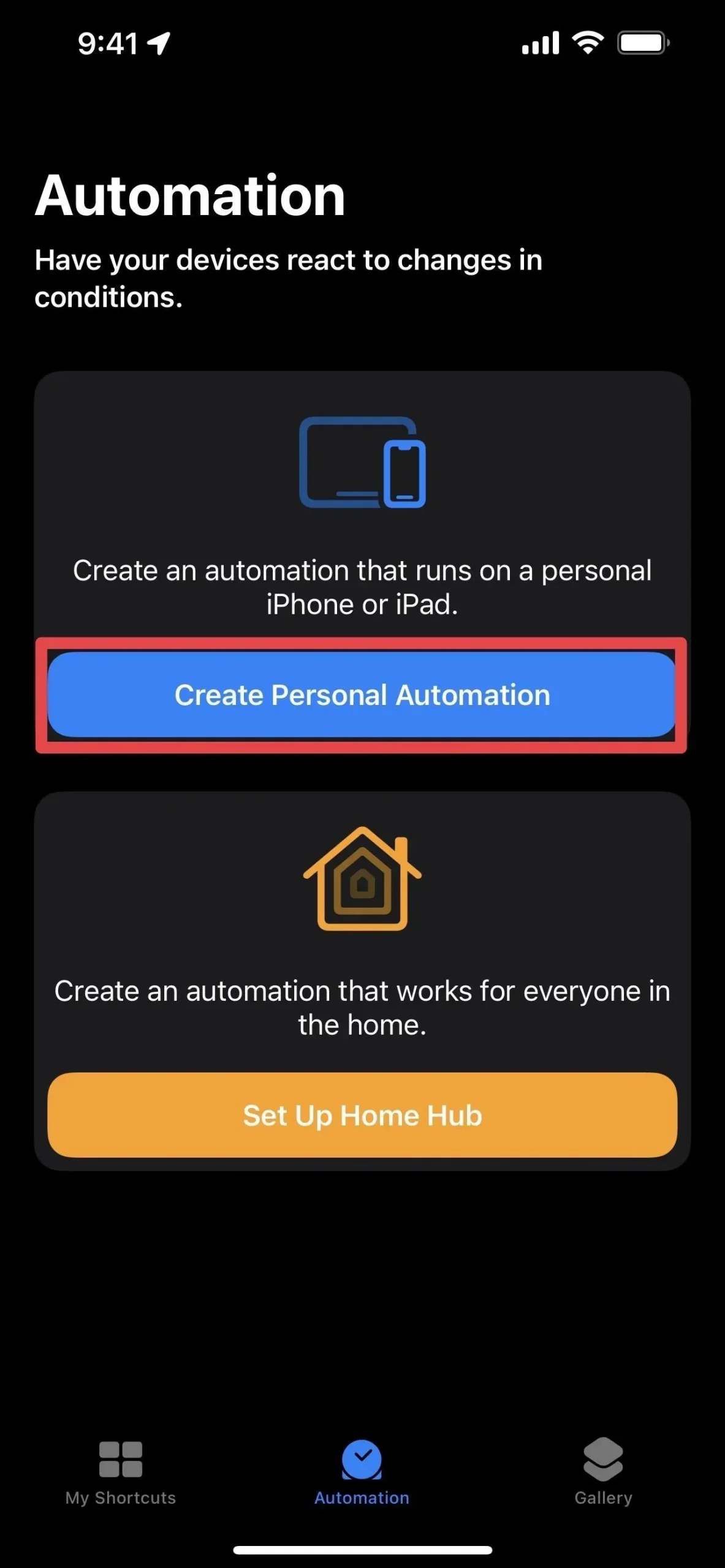
Veiciet tālāk norādītās ātrās darbības, lai iestatītu automatizāciju noteiktam diennakts laikam, kad saīsne maina laikapstākļu fona attēlu. Atcerieties, ka šīs darbības ir jāatkārto katru reizi, kad vēlaties.
- Saīsnēs dodieties uz cilni “Automatizācija”.
- Noklikšķiniet uz “Izveidot personīgo automatizāciju”, lai sāktu jaunu automatizāciju. Ja jums jau ir automatizācija, vispirms pieskarieties pluszīmei (+).
- Atlasiet dienas laika aktivizētāju.
- Izmantojiet laika atlasītāju, lai izvēlētos, kad atjaunināt laikapstākļu fona attēlu, un pēc tam noklikšķiniet uz Tālāk.
- Noklikšķiniet uz “Pievienot darbību” vai pieskarieties meklēšanas joslai.
- Atrodiet un atlasiet darbību Palaist saīsni.
- Darbībā noklikšķiniet uz “Īsceļš” un atlasiet Glance vai Wetr.
- Noklikšķiniet uz nākamo.
- Izslēdziet slēdzi “Jautāt pirms palaišanas” un apstipriniet, noklikšķinot uz “Nejautāt”.
- Noklikšķiniet uz Pabeigt, lai pabeigtu un saglabātu automatizāciju.
- Atkārtojiet šīs darbības jebkuram papildu laikam.
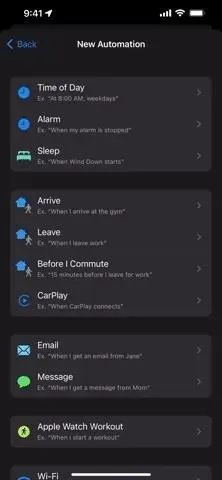
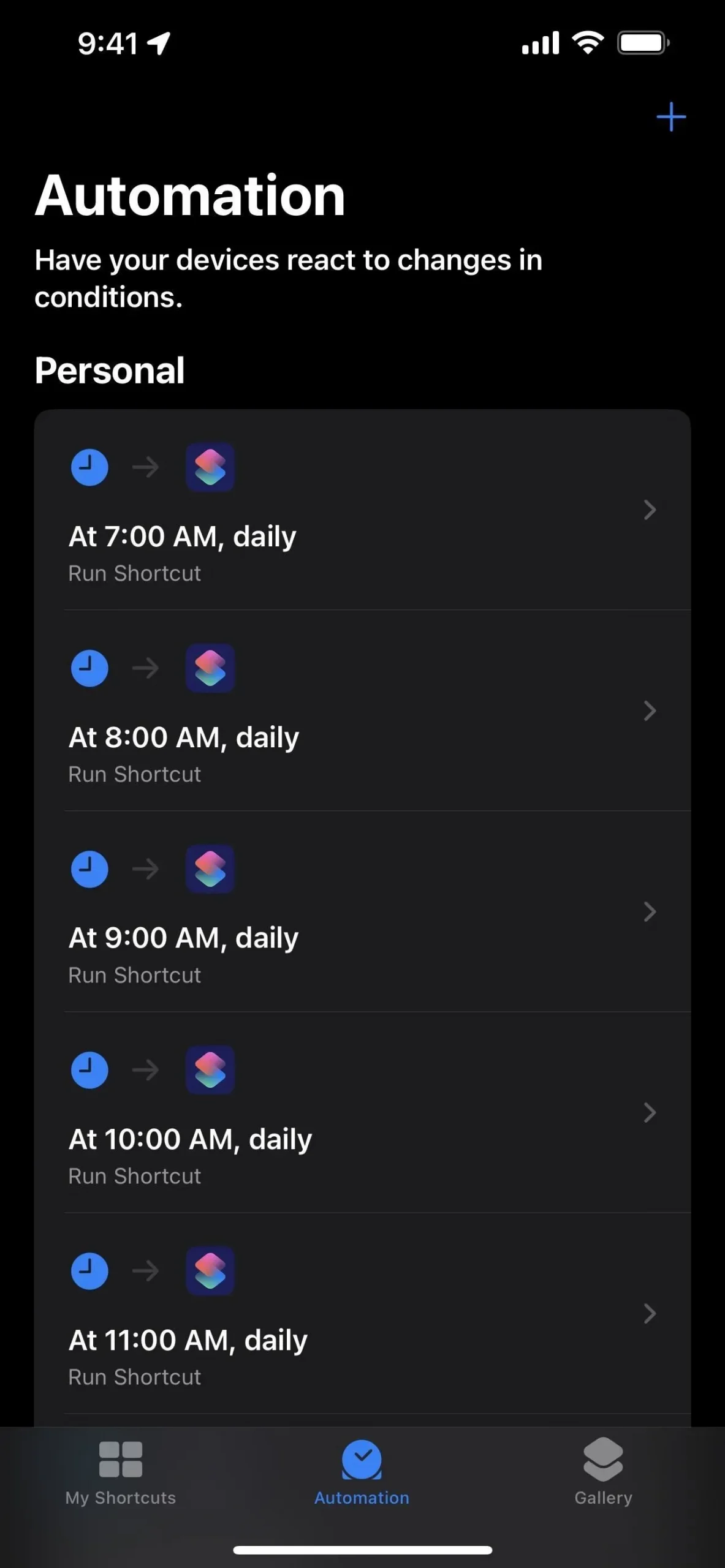
Kā pārtraukt izmantot laikapstākļu tēmu
Lai pārtrauktu lietot Glance vai Wetr, varat tos saglabāt, ja vēlaties tos izmantot vēlreiz, atinstalēt automatizācijas rīkus vai pilnībā atbrīvoties no iestatījuma.
- Ja domājat, ka vēlaties vēlreiz izmantot Glance vai Wetr, atveriet katru automatizāciju lietotnē Shortcuts un izslēdziet slēdzi “Iespējot šo automatizāciju”. Pēc tam ieslēdziet to, kad vēlaties to izmantot vēlreiz. Tikai skatāma: varat paslēpt grāmatzīmi, paslēpjot visu sākuma ekrāna lapu, kurā tā atrodas, un atjaunot to, parādot lapu.
- Ja vēlaties vienkārši izslēgt automatizāciju, lietotnē Īsceļi velciet pa kreisi uz katras no tām.
- Ja vēlaties noņemt saīsni, atveriet īsceļu sarakstu, nospiediet un turiet elementu Glance vai Wetr, atlasiet Noņemt un pēc tam Noņemt saīsni.
- Tikai skats: ja vēlaties dzēst failus no sava iCloud diska un dzēst grāmatzīmi, atveriet Glance Hub, iestatījumu cilnes apakšdaļā noklikšķiniet uz Dzēst skatienu, noklikšķiniet uz Jā, Dzēst vai Dzēst. Vienmēr”katru reizi, kad tas jautā, pēc tam noklikšķiniet uz “Gatavs”. Lai izdzēstu grāmatzīmi, sākuma ekrānā nospiediet un turiet un izvēlieties Dzēst grāmatzīmi.
- Lai pārslēgtos atpakaļ uz laikapstākļiem izturīgu fona tapeti, lietotnes Iestatījumi sadaļā Fona iestatījumos atlasiet noklusējuma fona tapeti vai pielāgotu fona tapeti. Varat arī atlasīt “Izmantot kā fonu” jebkura attēla kopīgošanas lapā lietotnē Fotoattēli.
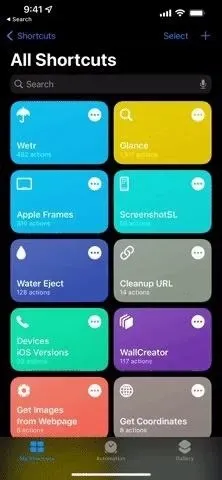
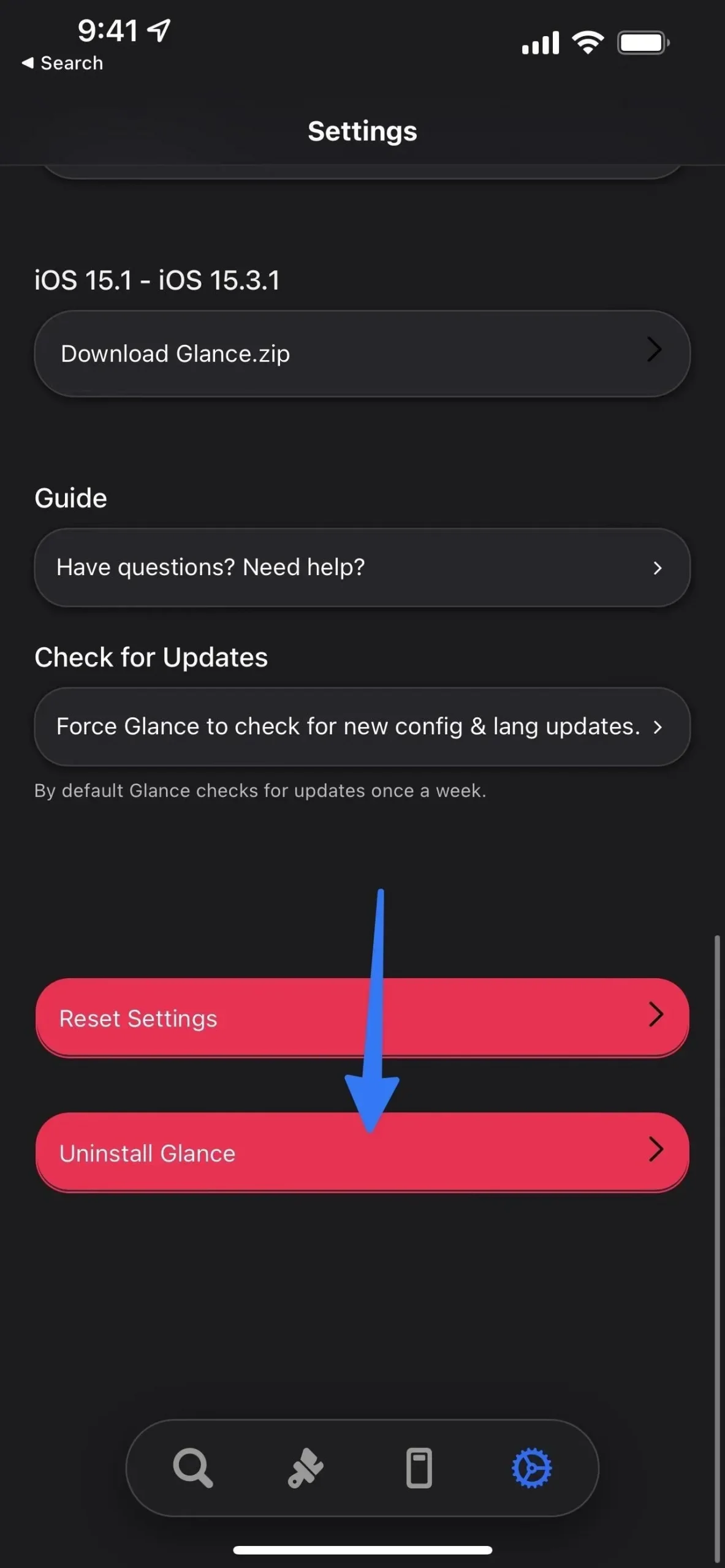
Atbrīvošanās no saīsnes (pa kreisi) un Glance failu dzēšana (pa labi).



Atbildēt